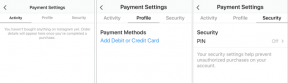Kako odpraviti težave s povezavo Bluetooth z Xiaomi Mi Note 10
Vodnik Za Odpravljanje Težav / / August 05, 2021
Leto 2019 je bilo za Xiaomi do zdaj odlično, vključno z uvedbo MIUI 11, izjemnimi serijami Mi Note 10, serijo Redmi Note 8 in še veliko več. Zdaj, ko govorimo o Mi Note 10, gre za najnovejši pametni telefon Xiaomi, ki ponuja 108MP Quad kamere. Skupaj je pet kamer, vključno s štirimi zadnjimi kamerami in enim samoportretom. S pomočjo tehnologije Pixel Binning in izboljšane umetne inteligence se slike odlično prikažejo z lepimi barvami. Vendar pa so ljudje poročali o težavah z Bluetoothom z Mi Note 10, ki jih je treba odpraviti.
Bluetooth je sicer lahko počasnejši način prenosa podatkov, vendar je še vedno ena najpogosteje uporabljenih funkcij pametnih telefonov. Brez dvoma boste s težavo s povezavo Bluetooth na vašem Mi Note 10 dejansko popolnoma ustavili vaše vsakdanje življenje, če se boste naveličali kablov in kablov slušalke in drugi dodatki za poslušanje glasbe ali pogovor s prijateljem ali kolegom, ki dlje časa drži telefon ali uporablja žične slušalke itd., ki so grdo. Tu na pomoč priskoči Bluetooth, saj je tehnika enostavna za uporabo in se poveže s široko paleto Bluetooth naprave, kot so zvočniki Bluetooth, informacijsko-zabavni sistemi, nameščeni v vašem avtomobilu, in veliko drugih naprav. Tu je nekaj načinov, kako lahko na napravi Mi Note 10 odpravite težave s povezavo Bluetooth, da jo odpravite.

Kazalo
- 1 Pregled naprave Xiaomi Mi Note 10
-
2 Kako odpraviti težave s povezavo Bluetooth Mi Note 10
- 2.1 Izločitev očitnega
- 2.2 Preklopi Bluetooth
- 2.3 Odpravljanje problematične uganke naprave
- 2.4 Preverite, ali so naprave Bluetooth združljive
- 2.5 Tudi razdalja je pomembna
- 2.6 Znova zaženite obe napravi
- 2.7 Znebite se starih povezav
- 2.8 Napolnite naprave
- 2.9 Pozabite in ponovno vzpostavite povezavo
- 2.10 Počisti predpomnilnik Bluetooth
- 2.11 Posodobite vdelano programsko opremo
- 2.12 Kaj pa, če se Bluetooth ne vklopi?
- 2.13 Uporabite različne možnosti, ki so na voljo
- 2.14 Odnesite telefon v servisni center
Pregled naprave Xiaomi Mi Note 10
Xiaomi Mi Note 10 ima 6,47-palčni zaslon OLED Full-HD + ukrivljen. Pod pokrovom ga poganja čipov Qualcomm Snapdragon 730G in ima grafiko Adreno 618. Slušalka ima 6 GB RAM-a in 128 GB notranjega pomnilnika. Na sprednji strani ima enojno 32MP samoportretno kamero z objektivom z zaslonko f / 2.0.
Ima 108MP primarno zadnjo kamero z objektivom f / 1,7 (široko), 20MP kamero z objektivom f / 2,2 (ultraširok), 12MP senzor z objektivom f / 2.0 (telefoto), 5MP teleobjektivom (povečan na 8MP) in 2MP namensko makro kamero (f / 2.4). Namestitev zadnje kamere vključuje HDR, laserski AF, PDAF, OIS in dvotonsko bliskavico Quad-LED.
Naprava deluje na operacijskem sistemu Android 9.0 Pie prek MIUI 11 že takoj. Naprava ima Wi-Fi 802.11 a / b / g / n / ac, Bluetooth 5.0, NFC, GPS, A-GPS, GLONASS, infrardeča vrata, vrata USB Type-C, FM radio itd. Odlikuje ga merilnik pospeška, senzor svetlobe okolice, kompas, žiroskop, bližina in optični bralnik prstnih odtisov.
Kako odpraviti težave s povezavo Bluetooth Mi Note 10
Upoštevajte navodila po korakih, da odpravite težavo Bluetooth na Xiaomi Mi Note 10.
Izločitev očitnega
Če želite dva uporabnika ali dve napravi brezžično prenesti podatke prek Bluetootha, ju je treba povezati skupaj. To pomeni, da če seznanjanje ni mogoče ali uspešno, bo odvrnilo kakršen koli prenos podatkov, tudi če postopek poteka, se bo prenos nenadoma ustavil. Najprej pa, če imate težave z iskanjem naprave Bluetooth v bližini, preverite, ali je naprava sprejemnika v načinu »Odkrivanje« ali ne. Po drugi strani pa, če pošiljatelj ali prejemnik ne najde vaše naprave, še niste morali omogočiti načina »Odkrivanje«. Za to morate iti na Nastavitve >> Bluetooth in tapnite »OdkritiIn končano.
Preklopi Bluetooth
Prvič, ko tapnete storitev Bluetooth, se ta ne aktivira takoj. Aktiviranje traja komaj nekaj sekund. Če pa tudi po vklopu Bluetootha ne morete seznaniti nove ali starejše naprave ali ohraniti povezave med obema napravama, lahko preklopite gumb »Bluetooth« na pladnju za obvestila in to mora odpraviti težavo, če je bila ustvarjena zaradi začasne programske opreme napaka.
Odpravljanje problematične uganke naprave
Ko se poskusite seznaniti z napravo in se ta ne seznani, ima pošiljatelj ali prejemnik težave pri vzpostavljanju povezave med njima. Ker problematičnega pametnega telefona ne morete samo zaznati, morate izbrati določeno metodo, s katero zaznate, katera naprava gre proti zahodu. Najprej vzemite telefon in preklopite Bluetooth, da se poskusite znova povezati. Če se ne poveže, vzemite drug telefon in se poskusite povezati s tem telefonom, če je telefon sprejemnika težaven. Po drugi strani storite enako s telefonom sprejemnika, da preverite, ali je telefon moteč ali ne. To mora pomagati pri določanju, kateri konec prenosa je napačen in ima težave s povezavo Bluetooth.
Preverite, ali so naprave Bluetooth združljive
Da bi stvari postavili v kontekst, je Bluetooth na splošno združljiv z nazaj, kar pomeni, da se bo tudi najnovejša ponovitev Bluetooth 5 povezala s čudovitim letnikom Bluetooth 2.1, izdanim leta 2007. Vendar obstajajo nekatere omejitve, na primer starejše različice se med Bluetooth Classic morda ne bodo povezale med seboj in pametne naprave Bluetooth, pri čemer je prva za pametne telefone, druga pa za druge, ki podpirajo Bluetooth izdelkov. Vedeti morate, ali je vaš telefon združljiv za povezavo s koncem sprejemnika ali ne, kar bi lahko bilo kar koli, od telefona do zvočnika do pametne ure ali celo pametnega pametnega telefona, kot je iPhone, itd.
Tudi razdalja je pomembna
Bluetooth je bil pred nekaj leti običajni protokol za prenos podatkov, preden so aplikacije, kot je Xander ali funkcije, kot so Wi-Fi Direct drugi pa se niso začeli pogosto uporabljati. To pomeni, da če že dolgo uporabljate telefon, veste, da je tudi Bluetooth počasen in občutljiv na razdaljo med pošiljateljem in sprejemnikom. Zato morate med njima ohranjati kratko razdaljo, ki je v bistvu približno pet metrov kot splošen pojem, čeprav obstajajo naprave z večjim dometom.
Znova zaženite obe napravi
Če ne morete iztisniti, kaj povzroča napako med obema napravama, preprosto znova zaženite obe napravi. To je zato, ker so začasne programske napake pogoste pri pametnih telefonih, medtem ko v tem primeru prikažejo kakršen koli postopek, na primer seznanjanje z napravo. Ponovni zagon naprav bo odpravil morebitne začasne in začasne težave s programsko opremo ali napake, s čimer se bodo rešile tudi težave s povezavo Bluetooth.
Znebite se starih povezav
Podobno kot bi lahko stare Wi-Fi povezave posegale, medtem ko se seznanjate z Wi-Fi povezavo, tudi Bluetooth včasih trpi ista usoda. Ste se kdaj vprašali, zakaj se tisti zvočnik vašega prijatelja vedno poveže s svojim telefonom in ne z vašim ali obratno? Naprave, ki podpirajo Bluetooth, navadno najdejo razpoložljive povezave in se običajno povežejo s tisto, ki je bila nazadnje seznanjena, kar pomeni celo če ste v svoji napravi že dolgo aktivirali Bluetooth, se bo še vedno povezal s telefonom vašega prijatelja, če ga je nazadnje seznanil kot no.
Tu nastopi znebitev starih povezav. Lahko greš na Nastavitve >> Bluetooth da se znebite vseh povezav, da preprečite samodejno povezavo naprave, kar vam omogoča, da posredujete in se ročno seznanite z napravo, s katero se želite povezati.
Napolnite naprave
Če se povežete z napravo Bluetooth, mora v telefonu prikazati varnostno kopijo baterije. Ste se kdaj vprašali, zakaj Bluetooth nenadoma preneha delovati, ko je baterija v telefonu skoraj prazna ali pa je baterija seznanjene naprave prazna? To je zato, ker imajo te naprave funkcijo, ki prekine povezavo Bluetooth, ko doseže določeno kritično raven baterije. Če želite odpraviti to vrsto težav s povezavo Bluetooth, jo morate rešiti tudi s samo polnjenjem zadevne naprave.
Pozabite in ponovno vzpostavite povezavo
Podobno kot Wi-Fi, če imate težave s povezovanjem z napravo Bluetooth ali če ste povezani, imate težave s prenosom podatkov, lahko dejansko uporabite ‘Pozabi in ponovno poveži’ tehnika brez napak. Da ta metoda deluje, morate pozabiti omenjeno omrežje in počakati nekaj časa, preden se znova povežete z istim. Upam, da to vašemu Xiaomi Mi Note 10 pomaga, da se čim prej poveže z zadevno napravo.
Počisti predpomnilnik Bluetooth
Veste, kako smo GetDroidTips obravnavati datoteke predpomnilnika, ki so po nepotrebnem začasne datoteke, ki se jih je treba takoj znebiti. Če uporabljate Bluetooth, bo ta shranil tudi nekaj začasnega pomnilnika, če ste obrnjeni Težave s povezavo Bluetooth, kaj je boljšega kot preprosto uničiti predpomnilnik Bluetooth s to metodo kot predpisano.
- Najprej odprite Nastavitve na napravi Mi Note 10 in nadaljujte do „Upravitelj aplikacij“ ali „Aplikacije', Kjer so navedene vse aplikacije.
- Nato tapnite tri navpično zložene pike na zgornji desni strani zaslona in izberite ‘Pokaži sistemske aplikacije’ v danem spustnem meniju.
- Išči Bluetooth in se ga dotaknite.
- Pritisnite 'Počisti predpomnilnik' in tam ste to storili.
Posodobite vdelano programsko opremo
Vdelana programska oprema je platforma, na kateri vse aplikacije (prenesene in bloatware) in komponente strojne opreme delujejo na pametnem telefonu. Tako lahko posodobitev ali dovolitev zastarele programske opreme drastično vpliva tudi na sistem. To je zato, ker je zastarela vdelana programska oprema dovzetna za množico težav, kar pomeni, da lahko posodobitev dejansko prepreči, da bi šla po pečini z okrepitvijo zaščite pred napakami, virusi in nečim, hkrati pa zagotavlja dodatne funkcije, spremembe uporabniškega vmesnika in kaj drugega uporabniku kot no. Dostopne posodobitve vdelane programske opreme lahko preverite prek Nastavitve >> O napravi >> Posodobitve programske opreme kjer lahko iščete razpoložljive posodobitve in izvedete potrebne ukrepe za njihovo namestitev.
Kaj pa, če se Bluetooth ne vklopi?
Če imate težave z vklopom Bluetootha, je to lahko manjša napaka v programski opremi. Enostavna rešitev, da jo popravite, je preprost ponovni zagon naprave in upamo, da jo boste lahko obnovili brez nadaljnjih težav.
Uporabite različne možnosti, ki so na voljo
Ko gre za skupno rabo datotek, je na voljo veliko alternativ, na primer lahko namestite aplikacije, kot je Deli ali Xander za prenos datotek med napravami, vključno s pametnimi telefoni med različnimi platformami. Poleg tega lahko uporabite Wi-Fi Direct za prenos datotek med nalaganjem datotek v Google Drive in nalaganje na uporabnikov pametni telefon lahko stvari opravi. Datoteke lahko premaknete na pomnilniško kartico in jo zamenjate s telefonom sprejemnika, da datoteke tudi kopirate ali premaknete v to napravo.
Odnesite telefon v servisni center
Če nobeno vaše delo ni popolnoma odvisno od uporabe Bluetootha, vas ne bi prosil, da telefon oddate v servisni center. Recite pa, da radi poslušate pesmi v avtomobilu, medtem ko se vozite ali se ves dan povezujete s prostoročno opremo Bluetooth ali slušalkami ali pa ste celo odvisni od tega Bluetootha zvočnik, če želite uživati ali pa vam Bluetooth ostane edini način prenosa podatkov, lahko obiščete pooblaščeni servisni center, da vam Mi Note 10 pregledajo profesionalno. Celotne težave pri odpravljanju povezave Bluetooth lahko trajajo minuto ali nekaj dni, odvisno od resnosti, medtem ko bo treba plačati tudi popravilo ali nadomestno breme, zato bodite pripravljeni tudi na to.
Sorodne objave:
- Kako odkleniti zagonski nalagalnik na Xiaomi Mi Note 10
- Kako namestiti TWRP Recovery na Mi Note 10 / Mi CC9 Pro in ga root
- Prenesite Google Fotoaparat za Xiaomi Mi Note 10 [različica GCam 7.2]
- Pogoste težave v Xiaomi Mi Note 10 in rešitvah; Wi-Fi, Bluetooth, kamera, SIM in drugo
- Xiaomi Mi Note 10 Težave in popravki WiFi
- Zbirke delniške programske opreme Xiaomi Mi Note 10 [Nazaj na zalogo ROM]